Для того, чтобы сохранить нужный фрагмент архива на свой ПК через личный кабинет, выполните следующие действия:
1. Откройте личный кабинет и в разделе Камеры откройте нужную камеру для просмотра. 2. Нажмите кнопку Экспорт на панели управления под окном просмотра видео. |  |
3. Используя желтую разметку укажите, за какое время требуется экспортировать архив:
4. Выделив нужный фрагмент нажмите кнопку Экспортировать. Обратите внимание:
|  |
5. Выбранный фрагмент появится в разделе Экспорт архива. Системе потребуется некоторое время для его обработки - скорость обработки зависит от длины фрагмента и типа используемого архива (локальный или облачный). 6. По завершении обработки вы сможете сохранить экспортированный фрагмент на ваш компьютер в формате mp4. Обратите внимание: экспортированные фрагменты хранятся в облаке ограниченное время (90 дней); срок хранения отображается на карточке фрагмента. Рекомендуем скачивать ролики сразу после экспорта. | 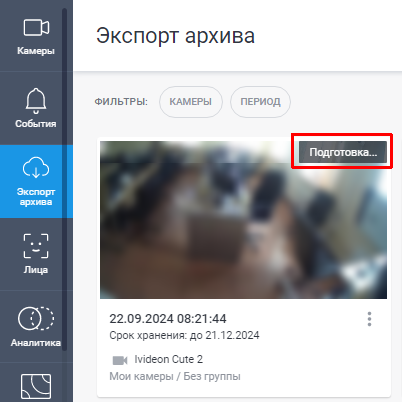 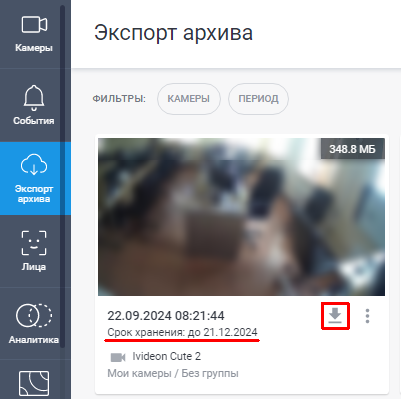 |
